如何启用电脑中的网络发现
今天给大家介绍一下如何启用电脑中的网络发现的具体操作步骤。
1. 首先打开电脑,找到设置图标,打开。
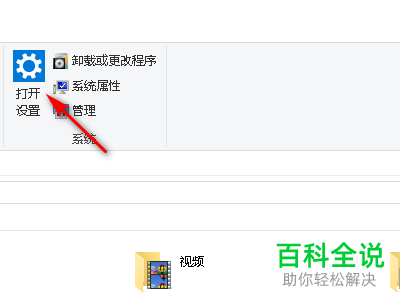
2. 进入设置页面后,找到网络和internet选项,打开。
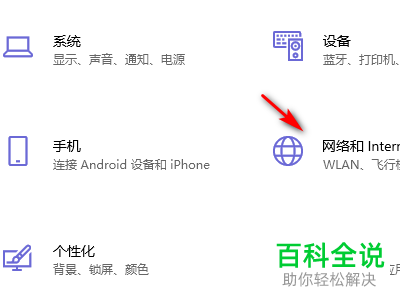
3. 如图,在打开的网络和Internet设置页面,左侧点击以太网选项。
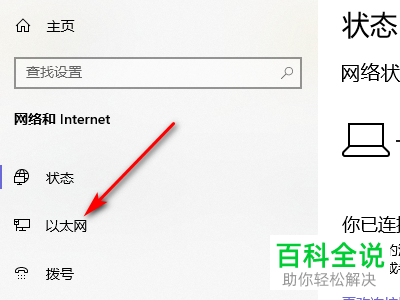
4. 在打开的右侧页面,点击相关设置下的更改高级共享设置选项。
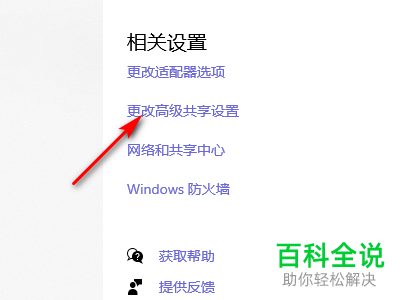
5. 如图,在打开的页面,点选上启用网络发现即可。
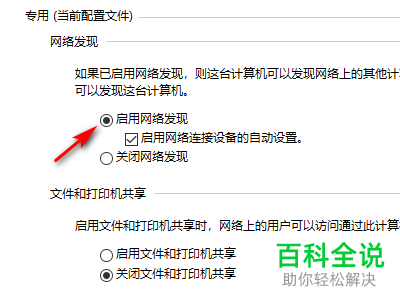
以上就是如何启用电脑中的网络发现的具体操作步骤。
赞 (0)
今天给大家介绍一下如何启用电脑中的网络发现的具体操作步骤。
1. 首先打开电脑,找到设置图标,打开。
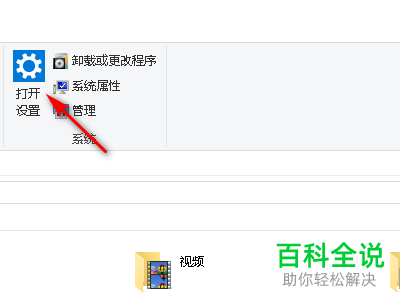
2. 进入设置页面后,找到网络和internet选项,打开。
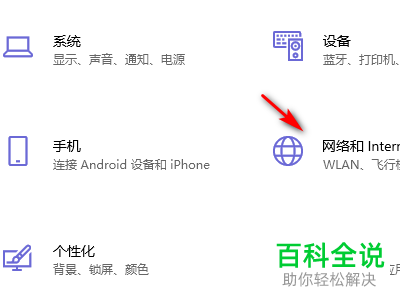
3. 如图,在打开的网络和Internet设置页面,左侧点击以太网选项。
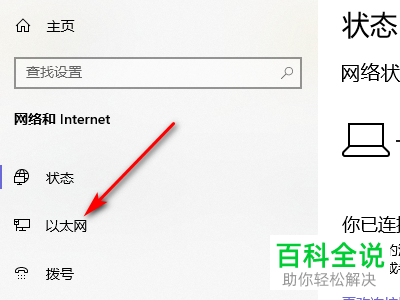
4. 在打开的右侧页面,点击相关设置下的更改高级共享设置选项。
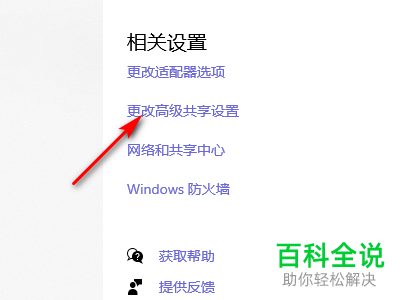
5. 如图,在打开的页面,点选上启用网络发现即可。
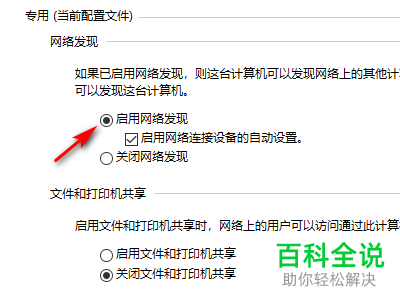
以上就是如何启用电脑中的网络发现的具体操作步骤。